PS怎么把图片渐变透明?
设·集合小编 发布时间:2023-03-21 17:44:59 704次最后更新:2024-03-08 11:40:10
有时候需要把一张图片边缘渐变到透明,这样放在另一张图片就不会显得太突兀,这要怎么操作呢?现在就为大家简单介绍一下,希望本文内容能够帮助到大家。
工具/软件
电脑型号:联想(Lenovo)天逸510S;系统版本:Windows7;软件版本:PS CS6
方法/步骤
第1步
首先,打开ps,加入要修改的图片

第2步
通常是作为背景图层添加的,需要先解锁(点击小锁图标解锁),或者再复制一层

第3步
接着在图形上做选区,如图做了一个圆形选区

第4步
接着在选区右击选择【羽化】
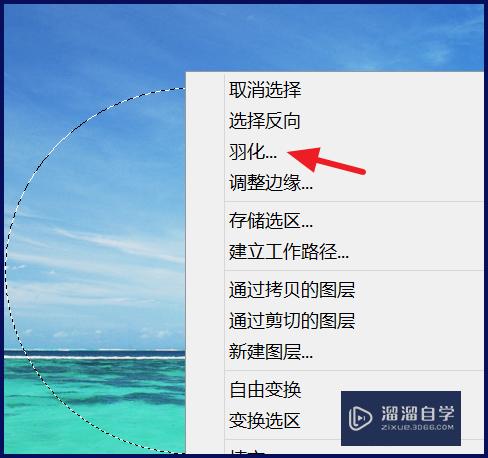
第5步
数值越大渐变的范围越大

第6步
设置好后,暂时还看不到效果,再次右击选区选择【选择反向】

第7步
按下delete键,就可以得到下面的效果了,如果不在ps中用,记得保存为png格式,不然底部可能变白

温馨提示
好了,以上就是“PS怎么把图片渐变透明?”这篇文章全部内容了,小编已经全部分享给大家了,还不会的小伙伴们多看几次哦!最后,希望小编今天分享的文章能帮助到各位小伙伴,喜欢的朋友记得点赞或者转发哦!
- 上一篇:用Photoshop怎么修改图片上的文字?
- 下一篇:PS如何镜像旋转图片?
相关文章
广告位


评论列表